Полностью просканируйте свои устройства iOS и удалите все ненужные файлы на вашем iPhone, iPad и iPod.
3 метода удаления всего контента и настроек на iPhone [Определенно]
Когда вы сталкиваетесь с проблемами iPhone, такими как зависание, сбой и т. д., вы можете стереть все содержимое и настройки, чтобы решить их. Эта служба удалит все ваши данные и сбросит все настройки на вашем iPhone 16/15/14, что сделает ваше устройство новым. Но иногда вы обнаруживаете, что как только вы запускаете приложение, ваш iPhone также зависает или дает сбой. Более того, хотя вы запускаете программу в обычном режиме, проблемы не всегда решаются. Тогда что вы можете сделать, чтобы стереть все содержимое и настройки, сделав ваш iPhone снова работающим? Статья определенно решит вашу проблему.
Список гидов
Часть 1: Удаление всего контента и настроек через настройки iPhone Часть 2: Удаление всего контента и настроек при полном зависании Часть 3: Часто задаваемые вопросы об удалении всего контента и настроекЧасть 1: Удаление всего контента и настроек через настройки iPhone
Этот способ, возможно, самый быстрый и простой способ стереть весь контент и настройки. Хотя вы стерли весь контент и настройки на iPhone, ваши удаленные данные все еще можно восстановить.
Шаг 1Кран Настройки > Общие > Сброс. Открыть Настройки приложение на вашем iPhone и нажмите кнопку «Общие». Затем нажмите кнопку Перезагрузить и Стереть все содержимое и настройки кнопки.
Шаг 2Увидев список объектов, которые будут удалены, нажмите кнопку «Продолжить» и введите пароль вашего iPhone.
Шаг 3Появится сообщение с предупреждением о том, что это приведет к удалению всех медиафайлов и данных, а также сбросу всех настроек. Нажмите Стереть iPhone кнопку для подтверждения.
Шаг 4Если у вас включена функция Find My iPhone, вам будет предложено ввести ваш Apple ID и пароль. Введите свой пароль и нажмите Стереть iPhone кнопка.
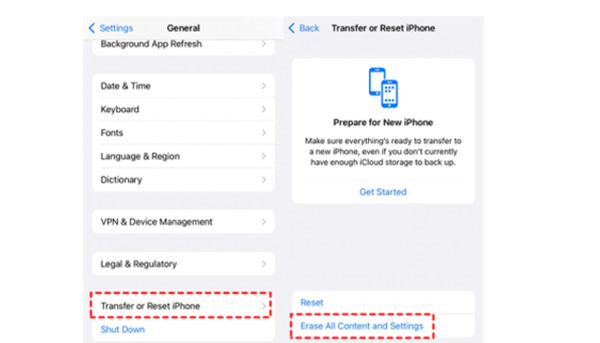
Часть 2: Удаление всего контента и настроек при полном зависании
Вышеуказанный способ подходит для вас, вы можете стереть весь контент и настройки зависят исключительно от настроек iPhone. Теперь, если ваш iPhone зависает во время процесса, вы можете попробовать выполнить следующие решения.
1. 4Easysoft iPhone Cleaner работает на iPhone 16/15/14
4. Easysoft очиститель iPhone — простой в использовании инструмент для стирания всего содержимого и настроек, когда ваш iPhone завис. Он полностью устранит проблему с вашим устройством за несколько кликов. Вы также можете сделать резервную копию важных данных перед их стиранием.

Предусмотрите 3 уровня для освобождения места или удаления всего содержимого и настроек по вашему желанию.
Предварительный просмотр и резервное копирование нужных данных после сканирования, что позволяет выбрать ненужные данные для удаления.
Простыми щелчками мыши можно полностью удалить приложения, стереть ненужные данные и освободить место.
Поддерживается большинством моделей и версий iOS, включая iPhone 16/15/14, iOS 18/17 и другие.
100% Безопасный
100% Безопасный
Шаг 1Запустите 4Easysoft iPhone Cleaner на вашем компьютере и подключите ваш iPhone к компьютеру через USB-кабель. Пожалуйста, выключите Найди мой айфон кнопку сначала, чтобы убедиться, что удаление данных прошло успешно. Затем нажмите кнопку Стереть все данные кнопка.

Шаг 2Чтобы удалить все содержимое и настройки на вашем iPhone/iPad, вам необходимо нажать кнопку Середина Кнопка. Это полностью удалит все данные без возможности восстановления. Более того, вы можете нажать кнопку Высокий кнопку, чтобы перезаписать ваше устройство три раза и уничтожить данные.

Шаг 3Далее введите 0000 для подтверждения процесса стирания. Затем нажмите кнопку Стереть кнопку, чтобы начать стирание всего контента и настроек. Между тем, вам нужно проверить, запущена ли какая-либо программа или обновляется ли она на вашем iPhone. Если она есть, вам нужно ее отключить.

2. Удалите весь контент и настройки через iTunes в Windows.
Хотя iTunes не рекомендуется для Mac, вы все равно можете использовать его для удаления всего контента и настроек в Windows. Пожалуйста, сначала убедитесь, что вы загрузили последнюю версию iTunes.
Шаг 1Откройте iTunes и подключите iPhone к ПК с помощью USB-кабеля, затем нажмите кнопку устройство кнопку в верхнем левом углу.
Шаг 2Прежде чем стереть все содержимое и настройки, вы должны проверить, сделали ли вы резервную копию своих данных. Если вы не сохранили, вы можете нажать на Создать резервную копию сейчас кнопку, чтобы сохранить данные. Если вы сохранили данные, вам не нужно сохранять их снова.
Шаг 3Нажмите кнопку Краткое содержание кнопку, а затем кнопку «Восстановить», чтобы удалить все содержимое и настройки.
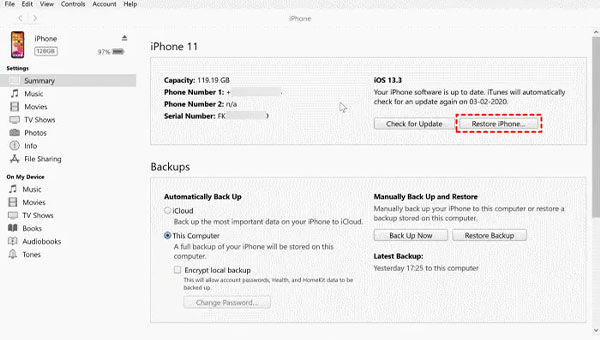
3. Используйте функцию «Найти iPhone», чтобы удалить все содержимое и настройки на Mac (macOS 10.15 Catalina и более поздние версии Sequoia)
Благодаря Mac вам не придется ничего загружать, что позволит сэкономить время и энергию. Mac и iPhone принадлежат одной корпорации, поэтому удаление всего контента и настроек с помощью Mac больше соответствует привычкам пользователей iPhone.
Шаг 1Нажмите Настройки iPhone и Ваше имя. Затем вы можете нажать кнопку Найди мой кнопку и найдите Мой айфон возможность отключить его.
Шаг 2Подключите iPhone к Mac с помощью соответствующего кабеля. Если появится сообщение с просьбой ввести пароль или довериться этому компьютеру, следуйте инструкциям.
Шаг 3Нажмите кнопку Искатель Значок в Dock. Теперь нажмите на Имя iPhone кнопка под Места.
Шаг 4Затем нажмите кнопку Восстановить iPhone. Вы также можете сделать резервную копию настроек устройства, если это применимо. Наконец, нажмите кнопку Восстановить кнопку, чтобы стереть данные с телефона и восстановить заводские настройки.
Часть 3: Часто задаваемые вопросы об удалении всего контента и настроек
-
Сброс всех настроек или удаление всего контента и настроек
Сбросить все настройки означает, что вы вернетесь к заводским настройкам, но iPhone по-прежнему сохранит ваши данные. Стереть все содержимое и настройки предназначен для удаления всех данных на вашем iPhone и возврата к заводским настройкам.
-
Если стереть все содержимое и настройки на iPhone, это полностью сотрет ваш iPhone?
Ответ - нет. После удаления всего контента и настроек с помощью Настроек iPhone, вы можете снова запустить свой iPhone, и вы будете шокированы оставшимися бесполезными файлами.
-
Когда следует обратиться за помощью к службе «Удалить все содержимое и настройки»?
Иногда Сброс всех настроек не работает и не может сделать ваш iPhone снова свободным. В этом случае вам следует обратиться за помощью к Стереть все содержимое и настройки. Последний вариант более мощный, чем первый.
Заключение
Есть 4 метода, которые помогут вам стереть все содержимое и настройки в проходе Эти методы могут решить большинство проблем, связанных со стиранием всего содержимого и настроек. Независимо от того, с каким вопросом вы сталкиваетесь, всегда есть один метод, который может достичь вашей цели. С похожими функциями, 4easy программное обеспечение для очистки iPhone является наиболее внимательным. Если вы хотите стереть весь контент и настройки и добиться удовлетворительного результата, это приложение может удовлетворить ваши ожидания.
100% Безопасный
100% Безопасный


